Прозор изван екрана у оперативном систему Виндовс - Како вратити програм на екрану
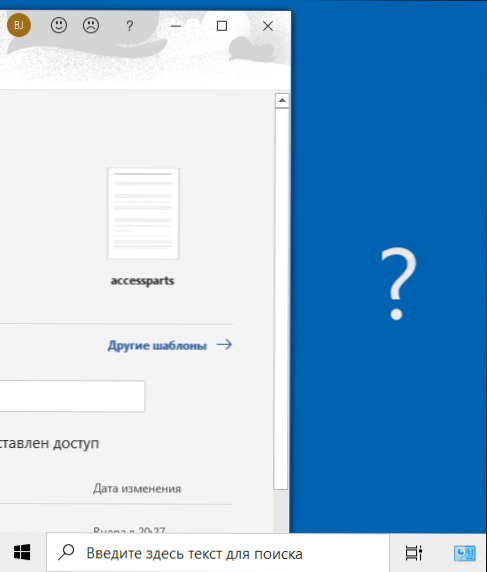
- 2143
- 375
- Grant Kutch
Многи су се корисници суочили са чињеницом да је програм из једног или другог разлога прешао преко екрана и могућност враћања прозора на радној површини у његовом центру није видљива: нема шта да схватиш мишем, али контекстни мени у Комисија за задатак показује да нису потребне радње које су потребне. У ова једноставним упутствима за почетнике детаљно о томе како да вратите прозор програма због граница екрана ако се случајно испостави да је тамо и то није могуће то учинити.
НАПОМЕНА: Ако имате све прозоре преко граница екрана и, штавише, показивач миша се тамо креће тамо, можда постоји разлог за то: погрешно изложена резолуција екрана (инсталирајте препоручену резолуцију) или повезани други монитор, ТВ или пројектор - Чак и ако је искључено, искључите кабл из њега или искључите екран на другом екрану у параметрима Виндовс екрана.
- Како извући прозор са екрана на плочи траке задатака
- Програм за постављање прозора у средиште радне површине
- Видео упутство
Како вратити прозор због граница екрана у систему Виндовс 10, 8.1 и Виндовс 7 користећи траку задатака
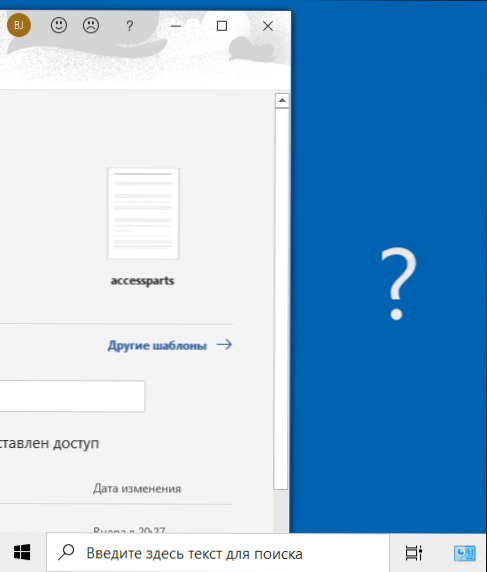
Иконе програма који вас покрећу обично се приказују у панелима Виндовс 10, 8 задатака.1 и Виндовс 7 (подразумевано се налази на дну радне површине), они ће нам помоћи да пређемо прозор на жељену локацију:
- Ако притиснете икону програма рада са десним дугметом, држећи тастер Схифт, мени ће се отворити са којих можете да поднесете један од следећих корака да бисте изабрали.

- Изаберите ставку "Прошири" (ако је артикал није доступан, користите следећу методу): На крају ће се отворити на целом екрану. Тада можете превући распоређену апликацију мишем као и обично "хватајући" заглавље линијом.
- У истом менију можете одабрати ставку "Мове". У овом случају, показивач миша ће се пребацити на икону покрета. Ако не можете да померите прозор мишем помоћу овог показивача (и то се може учинити за било који део ИТ), учините то помоћу стрелица на тастатури - они ће радити у режиму "Мове". Штавише, након првог притиска стрелаца, прозор ће бити "причвршћен" на показивач миша и може се померати мишем без притиска на тастере, а штампа ће "отпустити" прозор.
Друга метода коришћењем изграђених Виндовс алата је да притиснете тастер миша на празном месту плоче за задатак и изаберите "Пронађите Виндовс", "Ставите Виндовс у стацк" или другу ставку повезану са локацијом Виндовс-а Радна површина (то ће радити само само за радне површине проширене Виндовс).
Једноставна услужна услуга за брзо постављање прозора у средини екрана
Ако наиђете на проблем који се сматра често, можете да користите бесплатни прозор Центринг Хелпер Утилити, доступно на званичној веб страници програмера ХТТПС: // Камилсзимборски.гитхуб.Ио /.
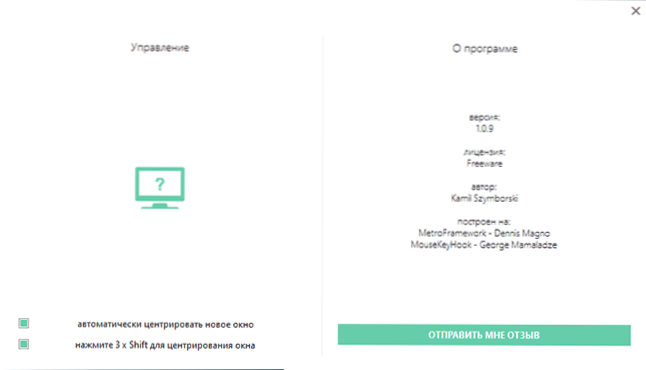
Након покретања програма, можете да омогућите две опције у њему: Аутоматско постављање нових прозора у средини екрана и аутоматска соба за прозор у средини екрана са троструком притиском тастера Схифт. Оба тачке раде правилно и нема проблема.
Видео упутство
Надам се да је материјал за неке од корисника почетника био користан.
- « ЛДПлаиер - Бесплатни Андроид Емулатор за игре на руском језику
- Какав поступак ДВМ-а.ЕКСЕ (радна управитеља прозора) Зашто учита процесор и РАМ »

